iOS 18.1: Machen Sie einen Hörtest mit AirPods Pro 2
Wenn Sie über Hörverlust besorgt sind und AirPods Pro 2 besitzen, bietet Apple in iOS 18.1 einen praktischen neuen Hörtest in klinischer Qualität, der einfach zu verwenden ist. Hier finden Sie alles, was Sie über die Überprüfung Ihrer Hörgesundheit mit dieser neuen Funktion wissen müssen.

Beachten Sie, dass die Funktion „Hörtest“ von Apple wahrscheinlich nicht in allen Regionen verfügbar ist unterschiedliche Regulierungsgesetze. Apple führt auf seiner Website eine Liste der Regionen und Gebiete, in denen der Test verfügbar ist. Wenn Ihr Standort nicht auf der Liste steht, können Sie den Test trotzdem machen – Einzelheiten finden Sie im letzten Abschnitt dieses Artikels.
Was Sie brauchen
- AirPods Pro 2 mit der neuesten Firmware aktualisiert
- iPhone oder iPad mit iOS/iPadOS 18.1 oder höher
- Eine Ruhe Umgebung
- Etwa 5 Minuten ununterbrochene Zeit
Der Hörtest erfordert, dass Sie auf ein umfassendes Spektrum an Tönen bei unterschiedlichen und manchmal sehr geringen Lautstärken achten. Aus diesem Grund ist es wichtig, den Test während der gesamten Dauer des Tests in einer ruhigen Umgebung durchzuführen, frei von zeitweiligem Lärm, redenden Leuten oder lauten Klimaanlagen oder Ventilatorsystemen in der Nähe.
Die Durchführung des Hörtest
Stellen Sie sicher, dass Ihre AirPods Pro 2 ausreichend aufgeladen sind, bevor Sie den Test durchführen.
- Legen Sie Ihre AirPods Pro 2 in Ihr Ohren.
- Öffnen Sie die Einstellungen auf Ihrem iPhone.
- Tippen Sie oben in den Einstellungen auf den Namen Ihres AirPods Pro.
- Tippen Sie unter „Hörgesundheit“ auf „Hörtest durchführen“.
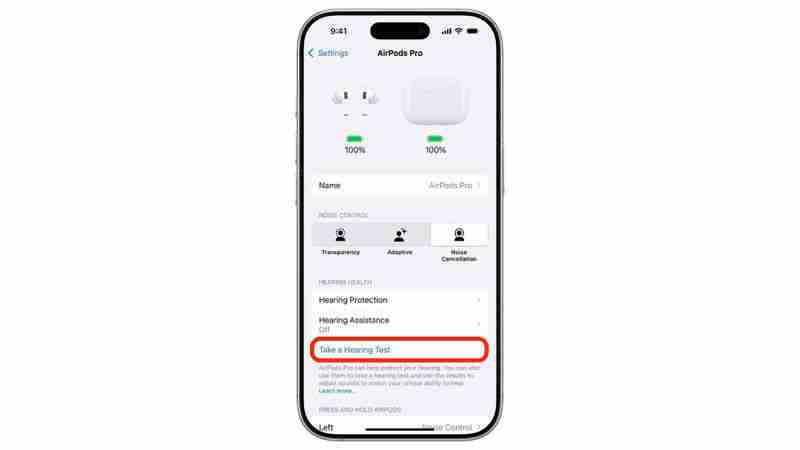
- Beantworten Sie die vorläufigen Fragen zu Ihrem Alter und den jüngsten lauten Geräuschen Exposition.
- Führen Sie den Dichtsitztest durch, um sicherzustellen, dass Ihre Ohrstöpsel richtig abdichten.
- Wenn der Test beginnt, tippen Sie jedes Mal auf den Bildschirm, wenn Sie einen Ton hören.
- Abschließen den Test für beide Ohren (der Test wechselt automatisch die Seite).
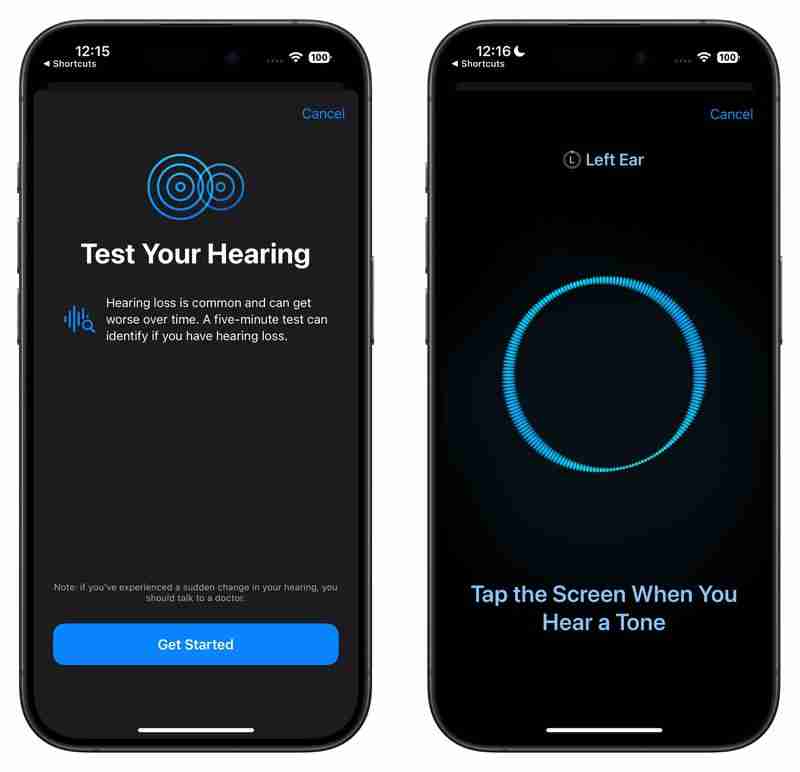
Verstehen Sie Ergebnisse
Der Test misst Ihr Gehör in dBHL (Dezibel-Hörpegel) und bietet eine leicht lesbare Klassifizierung:
- Bis zu 25 dBHL: Geringer bis kein Hörverlust – kann normale Gespräche problemlos hören
- 26–40 dBHL: Leichter Hörverlust – kann normale Sprache aus nächster Nähe hören
- 41–60 dBHL: Mäßiger Hörverlust – zum Verstehen von Sprache ist eine erhöhte Stimme erforderlich.
- 61–80 dBHL: Schwerer Hörverlust – kann nur sehr laute Sprache oder Schreie hören.
Tippen Sie auf „Details anzeigen“, um eine zu sehen Frequenz-für-Frequenz-Aufschlüsselung Ihres Hörvermögens. Diese Grafik zeigt, wie gut Sie verschiedene Tonhöhen hören, von tief (250 Hz) bis hoch (8 kHz). Diese detaillierte Ansicht kann dabei helfen, bestimmte Arten von Hörverlust zu identifizieren. Sie hat das gleiche Format, das Audiologen verwenden, und erleichtert die Weitergabe an Gesundheitsdienstleister.
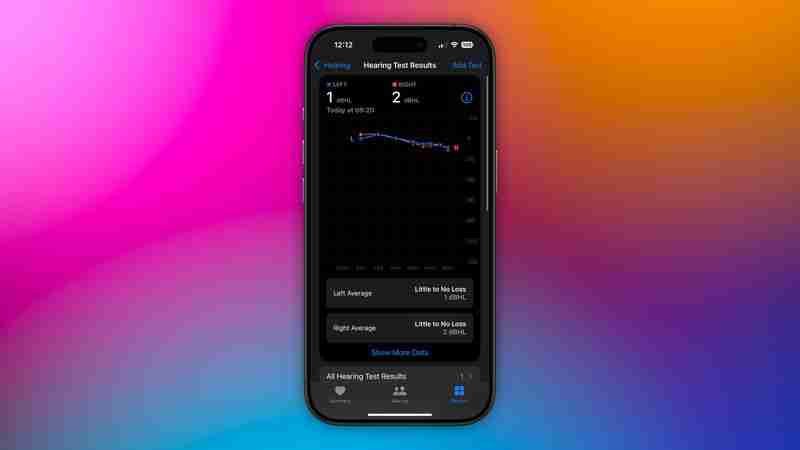
Sie können auf Ihre zugreifen Testergebnisse jederzeit in der Health-App. Tippen Sie auf „Durchsuchen“ ➝ „Hören“ und anschließend auf „Hörtestergebnisse“, um Ihren Verlauf anzuzeigen. Um Ihre Ergebnisse mit Gesundheitsdienstleistern zu teilen, tippen Sie unten auf „PDF exportieren“ oder tippen Sie auf die Schaltfläche „Teilen“, um das Audiogramm per E-Mail zu versenden oder zu speichern.
Nach dem Test
Die Ergebnisse Ihres Tests kann verwendet werden, um zusätzliche Funktionen und Optionen der AirPods Pro 2 freizuschalten, einschließlich Media Assist und Hörgerätemodus.
Media Assist
Bei leichtem bis mittelschwerem Hörverlust erkannt wird, können Sie Media Assist aktivieren, um den Ton für Ihr Hörprofil zu optimieren:
- Gehen Sie zu Einstellungen ➝ Ihre AirPods Pro
- Scrollen Sie nach unten zu „Hörgesundheit“
- Tippen Sie auf Medienassistent.
- Schalten Sie den Medienassistenten ein.
- Wählen Sie „Hörtestergebnisse verwenden“, um Ihre aktuellen Testdaten anzuwenden, oder „Benutzerdefiniert“. Einrichtung zur manuellen Anpassung der Einstellungen.
Media Assist passt dann automatisch Musik, Videos und Anrufe an, um Frequenzen zu verbessern, die Sie nicht hören können.
Hörgerätemodus
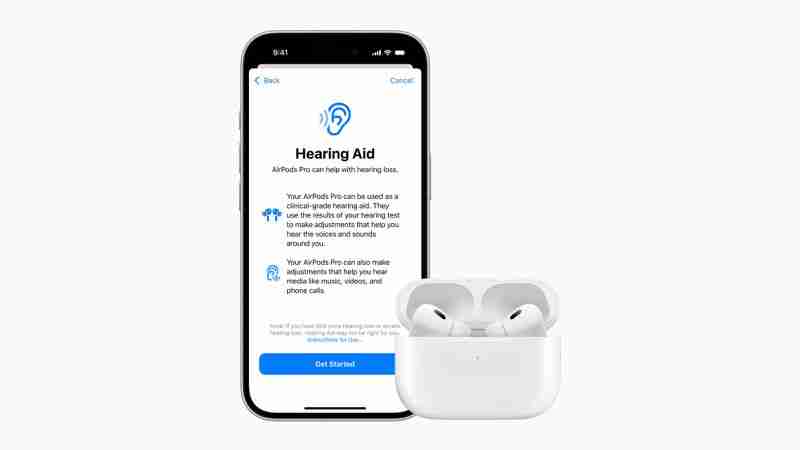
Ihre AirPods Pro 2 können als einfache Hörgeräte fungieren und Gespräche und Umgebungsgeräusche verstärken. Sie können diese Funktion in der Einstellungen-App unter Barrierefreiheit ➝ Hörgeräte aktivieren.
Beachten Sie, dass die Hörgerätefunktion nicht überall verfügbar ist. Apple führt eine Liste der Regionen und Gebiete, in denen auf die Funktion zugegriffen werden kann.
Durchführen des Hörtests in nicht unterstützten Regionen
Wie wir oben in diesem Artikel erwähnt haben, ist Apple's Hearing Die Testfunktion ist zum Zeitpunkt des Verfassens dieses Artikels nicht in allen Regionen und Territorien verfügbar, aber das bedeutet nicht, dass Sie den Test nicht absolvieren können.
Stattdessen können Sie den folgenden Deep-Link verwenden, um direkt auf den Test in der Health-App zuzugreifen: x-apple-health://HearingAppPlugin.healthplugin/HearingTest – tippen Sie auf den Link oder fügen Sie ihn in Safari auf Ihrem iPhone ein oder iPad und Sie werden direkt zum Test weitergeleitet (danke an Reddit-Benutzer Special_Lake240). Alternativ können Sie diese Apple-Hörtest-Verknüpfung herunterladen, sich Ihre AirPods Pro 2 schnappen und dann die Verknüpfung auf Ihrem Gerät ausführen, um den Test durchzuführen.
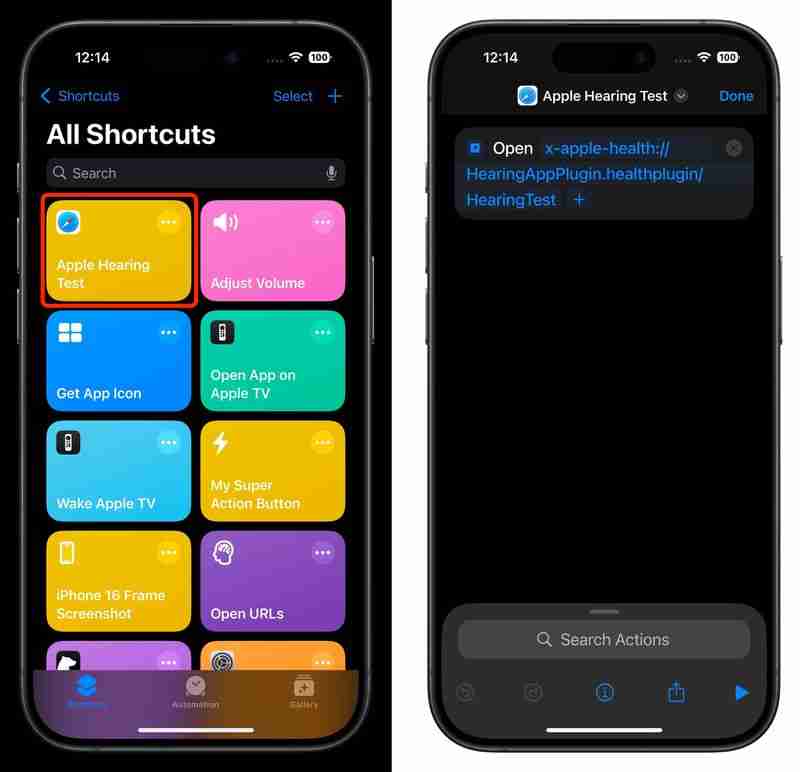
Nachdem Sie den Test durchgeführt haben, verwenden Sie Bei dieser Methode sind Ihre Ergebnisse in der Health-App verfügbar. Bedenken Sie jedoch, dass Sie auf die anderen Hörgesundheitsfunktionen von Apple wie Media Assist und Hörtest nur dann zugreifen können, wenn diese in Ihrer Region offiziell verfügbar sind.
-
 iOS 18.3 Features: alles Neue in iOS 18.3iOS 18.3 ist das dritte große Update des iOS 18 -Betriebssystems, und obwohl es nicht so reich an iOS 18.1 oder iOS 18.2 ist, gibt es einige Apple In...Technologie-Peripheriegeräte Gepostet am 2025-03-23
iOS 18.3 Features: alles Neue in iOS 18.3iOS 18.3 ist das dritte große Update des iOS 18 -Betriebssystems, und obwohl es nicht so reich an iOS 18.1 oder iOS 18.2 ist, gibt es einige Apple In...Technologie-Peripheriegeräte Gepostet am 2025-03-23 -
 Intel Core Ultra 7 258V Beats Amd Ryzen Z1 Extreme in einem Spiel -BenchmarkIntel Lunar Lake-Lineup Features XE2 LPG IGPU, und das Unternehmen sagt, dass der ARC 140V, der in einigen der höheren CPUs zu finden ist, die &qu...Technologie-Peripheriegeräte Gepostet am 2025-03-22
Intel Core Ultra 7 258V Beats Amd Ryzen Z1 Extreme in einem Spiel -BenchmarkIntel Lunar Lake-Lineup Features XE2 LPG IGPU, und das Unternehmen sagt, dass der ARC 140V, der in einigen der höheren CPUs zu finden ist, die &qu...Technologie-Peripheriegeräte Gepostet am 2025-03-22 -
 Die durchgesickerten Spezifikationen und Renderer von Infinix Zero Flip zeigen auffällige Ähnlichkeiten mit dem neuesten Flip -Telefon von Tecno.Infinix wird voraussichtlich bald sein erstes faltbares Smartphone ankündigen und vor seinem Start, rendern und Spezifikationen des Telefons, das ...Technologie-Peripheriegeräte Gepostet am 2025-02-25
Die durchgesickerten Spezifikationen und Renderer von Infinix Zero Flip zeigen auffällige Ähnlichkeiten mit dem neuesten Flip -Telefon von Tecno.Infinix wird voraussichtlich bald sein erstes faltbares Smartphone ankündigen und vor seinem Start, rendern und Spezifikationen des Telefons, das ...Technologie-Peripheriegeräte Gepostet am 2025-02-25 -
 Alles, was Sie über Apple Intelligence wissen müssenApple Intelligence ist das, was Apple seine künstliche Intelligenzfunktion nennt, die im Juni 2024 auf der WWDC vorgestellt wurde. Apple hat geplant....Technologie-Peripheriegeräte Gepostet am 2025-02-23
Alles, was Sie über Apple Intelligence wissen müssenApple Intelligence ist das, was Apple seine künstliche Intelligenzfunktion nennt, die im Juni 2024 auf der WWDC vorgestellt wurde. Apple hat geplant....Technologie-Peripheriegeräte Gepostet am 2025-02-23 -
 Lenovo enthüllt eine neue Farboption für das 2024 Legion Y700 Gaming Tabletlenovo bereitet sich darauf vor, die 2024 Legion Y700 am 29. September in China zu starten. Dieses neue Android -Gaming -Tablet wird gegen die Red...Technologie-Peripheriegeräte Gepostet am 2025-02-07
Lenovo enthüllt eine neue Farboption für das 2024 Legion Y700 Gaming Tabletlenovo bereitet sich darauf vor, die 2024 Legion Y700 am 29. September in China zu starten. Dieses neue Android -Gaming -Tablet wird gegen die Red...Technologie-Peripheriegeräte Gepostet am 2025-02-07 -
 INZONE M9 II: Sony bringt neuen Gaming-Monitor „perfekt für PS5“ mit 4K-Auflösung und 750 Nits Spitzenhelligkeit auf den MarktDer INZONE M9 II kommt als direkter Nachfolger des INZONE M9, der mittlerweile etwas mehr als zwei Jahre alt ist. Übrigens hat Sony heute auch das INZ...Technologie-Peripheriegeräte Veröffentlicht am 21.12.2024
INZONE M9 II: Sony bringt neuen Gaming-Monitor „perfekt für PS5“ mit 4K-Auflösung und 750 Nits Spitzenhelligkeit auf den MarktDer INZONE M9 II kommt als direkter Nachfolger des INZONE M9, der mittlerweile etwas mehr als zwei Jahre alt ist. Übrigens hat Sony heute auch das INZ...Technologie-Peripheriegeräte Veröffentlicht am 21.12.2024 -
 Acer bestätigt den Ankündigungstermin für seine Intel Lunar Lake-LaptopsLetzten Monat bestätigte Intel, dass es am 3. September die neuen Chips der Core Ultra 200-Serie auf den Markt bringen wird. Acer hat nun angekündigt,...Technologie-Peripheriegeräte Veröffentlicht am 21.12.2024
Acer bestätigt den Ankündigungstermin für seine Intel Lunar Lake-LaptopsLetzten Monat bestätigte Intel, dass es am 3. September die neuen Chips der Core Ultra 200-Serie auf den Markt bringen wird. Acer hat nun angekündigt,...Technologie-Peripheriegeräte Veröffentlicht am 21.12.2024 -
 AMD Ryzen 7 9800X3D soll im Oktober auf den Markt kommen; Ryzen 9 9950X3D und Ryzen 9 9900X3D kommen nächstes Jahr auf den MarktLetztes Jahr brachte AMD den Ryzen 9 7950X3D und den Ryzen 9 7900X3D auf den Markt, bevor der Ryzen 7 7800X3D ein paar Wochen später auf den Markt kam...Technologie-Peripheriegeräte Veröffentlicht am 10.12.2024
AMD Ryzen 7 9800X3D soll im Oktober auf den Markt kommen; Ryzen 9 9950X3D und Ryzen 9 9900X3D kommen nächstes Jahr auf den MarktLetztes Jahr brachte AMD den Ryzen 9 7950X3D und den Ryzen 9 7900X3D auf den Markt, bevor der Ryzen 7 7800X3D ein paar Wochen später auf den Markt kam...Technologie-Peripheriegeräte Veröffentlicht am 10.12.2024 -
 Steam verlost ein sehr beliebtes Indie-Spiel, allerdings nur heutePress Any Button ist ein Indie-Arcade-Spiel, das vom Solo-Entwickler Eugene Zubko entwickelt und 2021 veröffentlicht wurde. Die Geschichte dreht sich ...Technologie-Peripheriegeräte Veröffentlicht am 26.11.2024
Steam verlost ein sehr beliebtes Indie-Spiel, allerdings nur heutePress Any Button ist ein Indie-Arcade-Spiel, das vom Solo-Entwickler Eugene Zubko entwickelt und 2021 veröffentlicht wurde. Die Geschichte dreht sich ...Technologie-Peripheriegeräte Veröffentlicht am 26.11.2024 -
 Berichten zufolge wurden die Vorschauen zu Assassin’s Creed Shadows abgesagt, da Ubisoft sich von der Tokyo Game Show 2024 zurückziehtHeute hat Ubisoft seinen Online-Auftritt auf der Tokyo Game Show aufgrund „verschiedener Umstände“ abgesagt. Diese Ankündigung wurde durch einen offiz...Technologie-Peripheriegeräte Veröffentlicht am 25.11.2024
Berichten zufolge wurden die Vorschauen zu Assassin’s Creed Shadows abgesagt, da Ubisoft sich von der Tokyo Game Show 2024 zurückziehtHeute hat Ubisoft seinen Online-Auftritt auf der Tokyo Game Show aufgrund „verschiedener Umstände“ abgesagt. Diese Ankündigung wurde durch einen offiz...Technologie-Peripheriegeräte Veröffentlicht am 25.11.2024 -
 Der Preis eines 7 Jahre alten Sony-Spiels verdoppelt sich plötzlichDie PlayStation 5 Pro ist zu einem Grundpreis von 700 US-Dollar erhältlich, das Gesamtpaket inklusive Laufwerk und Ständer kostet bis zu 850 US-Dollar...Technologie-Peripheriegeräte Veröffentlicht am 22.11.2024
Der Preis eines 7 Jahre alten Sony-Spiels verdoppelt sich plötzlichDie PlayStation 5 Pro ist zu einem Grundpreis von 700 US-Dollar erhältlich, das Gesamtpaket inklusive Laufwerk und Ständer kostet bis zu 850 US-Dollar...Technologie-Peripheriegeräte Veröffentlicht am 22.11.2024 -
 Deal | Der brutale MSI Raider GE78 HX-Gaming-Laptop mit RTX 4080, Core i9 und 32 GB DDR5 kommt zum VerkaufFür Gamer, die ihren Gaming-Laptop hauptsächlich als Desktop-Ersatz nutzen, dürfte ein großes Notebook wie das MSI Raider GE78 HX die beste Wahl sein,...Technologie-Peripheriegeräte Veröffentlicht am 20.11.2024
Deal | Der brutale MSI Raider GE78 HX-Gaming-Laptop mit RTX 4080, Core i9 und 32 GB DDR5 kommt zum VerkaufFür Gamer, die ihren Gaming-Laptop hauptsächlich als Desktop-Ersatz nutzen, dürfte ein großes Notebook wie das MSI Raider GE78 HX die beste Wahl sein,...Technologie-Peripheriegeräte Veröffentlicht am 20.11.2024 -
 Teenage Engineering enthüllt das skurrile EP-1320 Medieval als weltweit erstes mittelalterliches „Instrumentalis Electronicum“Dass Teenage Engineering ein Unternehmen ist, das im Takt eines ganz anderen Schlagzeugers marschiert, ist kein Geheimnis – es ist tatsächlich das, wa...Technologie-Peripheriegeräte Veröffentlicht am 19.11.2024
Teenage Engineering enthüllt das skurrile EP-1320 Medieval als weltweit erstes mittelalterliches „Instrumentalis Electronicum“Dass Teenage Engineering ein Unternehmen ist, das im Takt eines ganz anderen Schlagzeugers marschiert, ist kein Geheimnis – es ist tatsächlich das, wa...Technologie-Peripheriegeräte Veröffentlicht am 19.11.2024 -
 Google Fotos erhält KI-gestützte Voreinstellungen und neue BearbeitungstoolsDie in Google Fotos vorhandenen Videobearbeitungsfunktionen wurden gerade um KI-gestützte Funktionen erweitert, und diese Änderungen werden das Benutz...Technologie-Peripheriegeräte Veröffentlicht am 19.11.2024
Google Fotos erhält KI-gestützte Voreinstellungen und neue BearbeitungstoolsDie in Google Fotos vorhandenen Videobearbeitungsfunktionen wurden gerade um KI-gestützte Funktionen erweitert, und diese Änderungen werden das Benutz...Technologie-Peripheriegeräte Veröffentlicht am 19.11.2024 -
 Tecno Pop 9 5G Augäpfel kommen mit einem iPhone 16-ähnlichen Aussehen und günstigen Spezifikationen auf den MarktTecno hat bestätigt, dass das geometrische Aussehen des Pop 8 durch einen erhöhten Kamerabuckel ersetzt wird, der angeblich vom neuen Phone 16 und 16 ...Technologie-Peripheriegeräte Veröffentlicht am 19.11.2024
Tecno Pop 9 5G Augäpfel kommen mit einem iPhone 16-ähnlichen Aussehen und günstigen Spezifikationen auf den MarktTecno hat bestätigt, dass das geometrische Aussehen des Pop 8 durch einen erhöhten Kamerabuckel ersetzt wird, der angeblich vom neuen Phone 16 und 16 ...Technologie-Peripheriegeräte Veröffentlicht am 19.11.2024
Chinesisch lernen
- 1 Wie sagt man „gehen“ auf Chinesisch? 走路 Chinesische Aussprache, 走路 Chinesisch lernen
- 2 Wie sagt man auf Chinesisch „Flugzeug nehmen“? 坐飞机 Chinesische Aussprache, 坐飞机 Chinesisch lernen
- 3 Wie sagt man auf Chinesisch „einen Zug nehmen“? 坐火车 Chinesische Aussprache, 坐火车 Chinesisch lernen
- 4 Wie sagt man auf Chinesisch „Bus nehmen“? 坐车 Chinesische Aussprache, 坐车 Chinesisch lernen
- 5 Wie sagt man „Fahren“ auf Chinesisch? 开车 Chinesische Aussprache, 开车 Chinesisch lernen
- 6 Wie sagt man Schwimmen auf Chinesisch? 游泳 Chinesische Aussprache, 游泳 Chinesisch lernen
- 7 Wie sagt man auf Chinesisch „Fahrrad fahren“? 骑自行车 Chinesische Aussprache, 骑自行车 Chinesisch lernen
- 8 Wie sagt man auf Chinesisch Hallo? 你好Chinesische Aussprache, 你好Chinesisch lernen
- 9 Wie sagt man „Danke“ auf Chinesisch? 谢谢Chinesische Aussprache, 谢谢Chinesisch lernen
- 10 How to say goodbye in Chinese? 再见Chinese pronunciation, 再见Chinese learning

























